Áruház beállítása
A webáruház alapvető adatait, beleértve az elérhetőségi és számlázási adatokat is, az adminisztrációs felületen a Beállítások → Alapbeállítások → Áruház beállítása menüpont alatt frissítheti. Az alapvető adatok konfigurációja három lapra oszlik: Általános, Elérhetőség az ügyfelei számára és Számlázási információk.
Mindhárom fülön meg kell adnia Az aktuális jelszava a változtatások megerősítéséhez jelszót a frissítések mentéséhez. Ez az admin fiók jelszava. Az üzleti beállítások módosításához jelszó megadása szükséges a fokozott biztonság érdekében, mivel ezek érzékeny adatokat tartalmaznak.

Általános
A Beállítások → Alapbeállítások → Áruház beállítása menüpontban, az Általános fül alatt megtalálja a webáruháza alapvető beállításait, például az üzlet nevét és alcímét, az időbeállításokat és egyebeket.
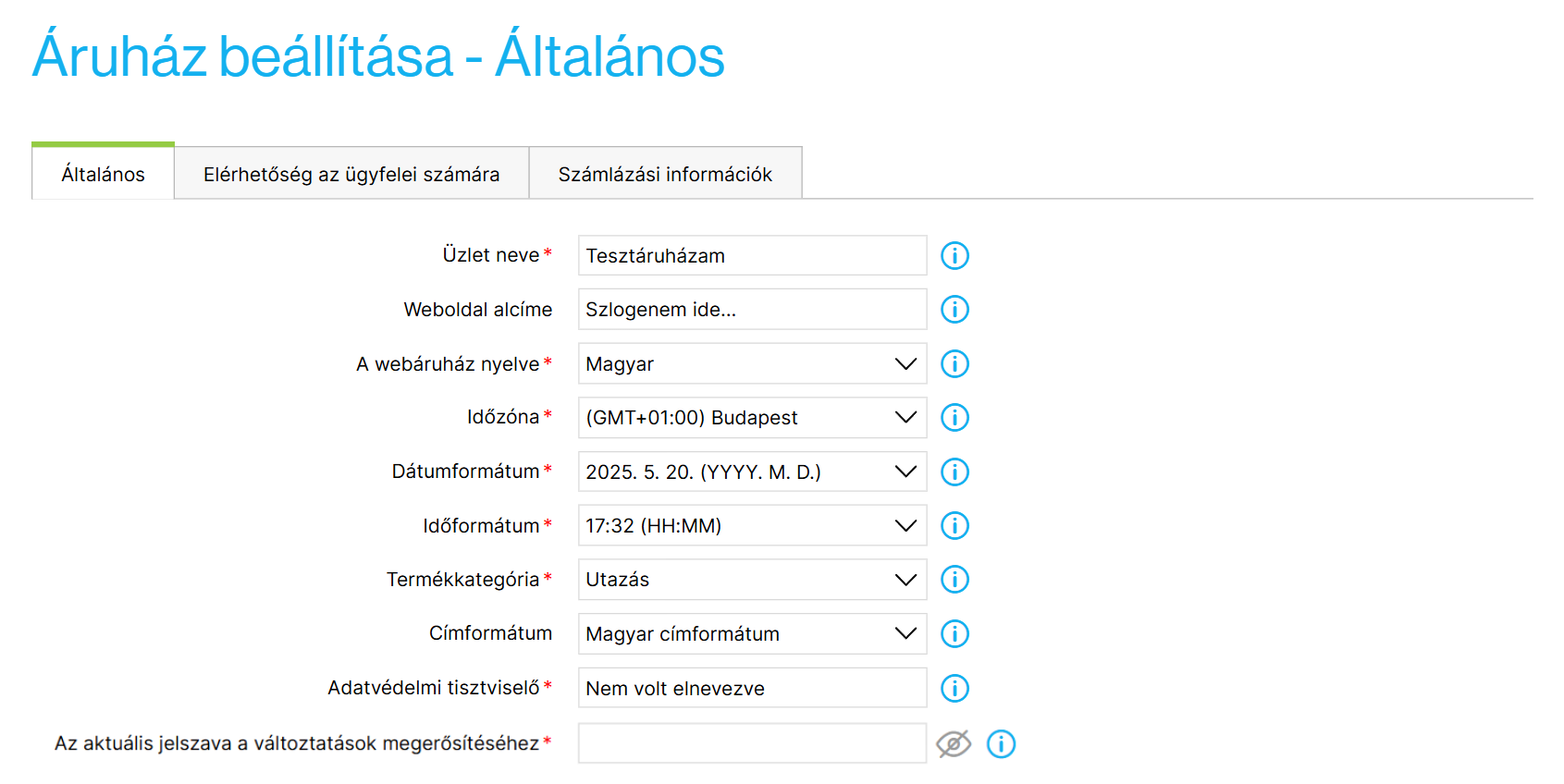
Üzlet neve, alcíme és nyelve
Üzlet neve: Az online áruház neve, amely több helyen is alkalmazható:
- SEO adatok – A
#WEBSITE_NAME#címke használatával beillesztheti az üzlet nevét különféle SEO adatokba, például oldalcímekbe, metacímkékbe stb. További részletekért lásd: Alap SEO. - Üzlet fejléc – Ha nincs beállítva a bolt logója, akkor az üzlet neve fog megjelenni fejlécként.
- E-mail sablonok – Az üzlet nevét az e-mail sablonok mezőben is megadhatja a
#WEBSITE_NAME#címkével. - Kiválasztott exportok fuvarozóknak vagy harmadik féltől származó szolgáltatásokkal való integráció.
Weboldal alcíme: Ha nincs beállítva az áruház logója, akkor az üzlet neve az alcímmel együtt megjelenik az áruház fejlécében.
A webáruház nyelve: Kiválaszthat egy nyelvet, amelyen az áruház kezelőfelülete megjelenjen az ügyfelek számára. Ha több nyelvet szeretne kínálni az ügyfeleinek, használhatja az Idegen nyelvek funkciót. Miután beállított egy nyelvet az Idegen nyelvek funkcióval (a Beállítások → Alapbeállítások → Nyelvek menüpontban), A webáruház nyelve opció már nem jelenik meg az Általános fülön.
Dátum és idő
Időzóna: A kiválasztott időzóna alapján lévő idő jelenik meg a webáruházban mind a vásárlók, mind az adminisztrációs felületen.
Dátumformátum és Időformátum: Beállíthatja, hogy a dátum és az idő hogyan jelenjen meg a vásárlóknak a webáruház ügyfélrészében.
Adatvédelem (GDPR)
A Shoptet szerepe az ügyfelek személyes adatainak feldolgozásában
Az adatvédelmi törvények értelmében a Shoptet a személyes adatok feldolgozójaként jár el, amelyeket Ön az online áruházában értékesített árukkal és szolgáltatásokkal kapcsolatban kezel és dolgoz fel. Ezért a GDPR 30. cikkének (2) bekezdésével összhangban nyilvántartást kell vezetnie az egyes adatkezelők adatkezelési tevékenységeiről.
Ezeknek a nyilvántartásoknak tartalmazniuk kell az Ön adatvédelmi tisztviselőjét (DPO) is, amennyiben az Általános Adatvédelmi Rendelet 37. cikkének megfelelően kinevezték, ezért ezt az információt meg kell adnia a Shoptetnek.
Ha nem neveztek ki adatvédelmi tisztviselőt, meg kell adnia az adatkezelésért felelős személy elérhetőségeit, aki kapcsolattartó pontként szolgál a szervezete adatkezelője számára az adatkezeléssel kapcsolatos kommunikáció és megkeresések tekintetében.
Adatvédelmi tisztviselő: Adja meg szervezete adatvédelmi tisztviselőjének (DPO) elérhetőségeit. Ha még nem neveztek ki adatvédelmi tisztviselőt, akkor például a “Nincs kinevezve” szöveget adhatja meg.
A személyes adatok feldolgozásáért felelős személy: Ha vállalkozásában nincs kinevezve adatvédelmi tisztviselő, akkor ebben a mezőben adhatja meg az adatfeldolgozásért felelős személy elérhetőségeit a kommunikáció és a megkeresések céljából.
Egyéb általános beállítások
Termékkategória: Válassza ki a webáruházában értékesíteni kívánt termékek kategóriáját. Ha a termékkínálata több kategóriába is beletartozik, válassza azt, amelyik a legnagyobb képviselettel rendelkezik.
Címformátum: Válassza ki a számlázási és szállítási címek webáruházban (és például a dokumentumokban) megjelenítendő formátumát. Választhat a magyar, cseh és szlovák címformátumok közül. A címformátum országonként eltérő, például az adatok sorrendje.
Elérhetőség az ügyfelei számára
A Beállítások → Alapbeállítások → Áruház beállítása menüpontban, az Elérhetőség az ügyfelei számára fülön találja az ügyfelei elérhetőségi adataira vonatkozó beállításokat.

A kapcsolattartási adatok elsősorban az adott sablon Kapcsolat részében, valamint a Kosár részében jelennek meg. A beállítás táblázatában található kapcsolók segítségével megjelenítheti vagy elrejtheti az egyes kapcsolattartókat ezeken a területeken.

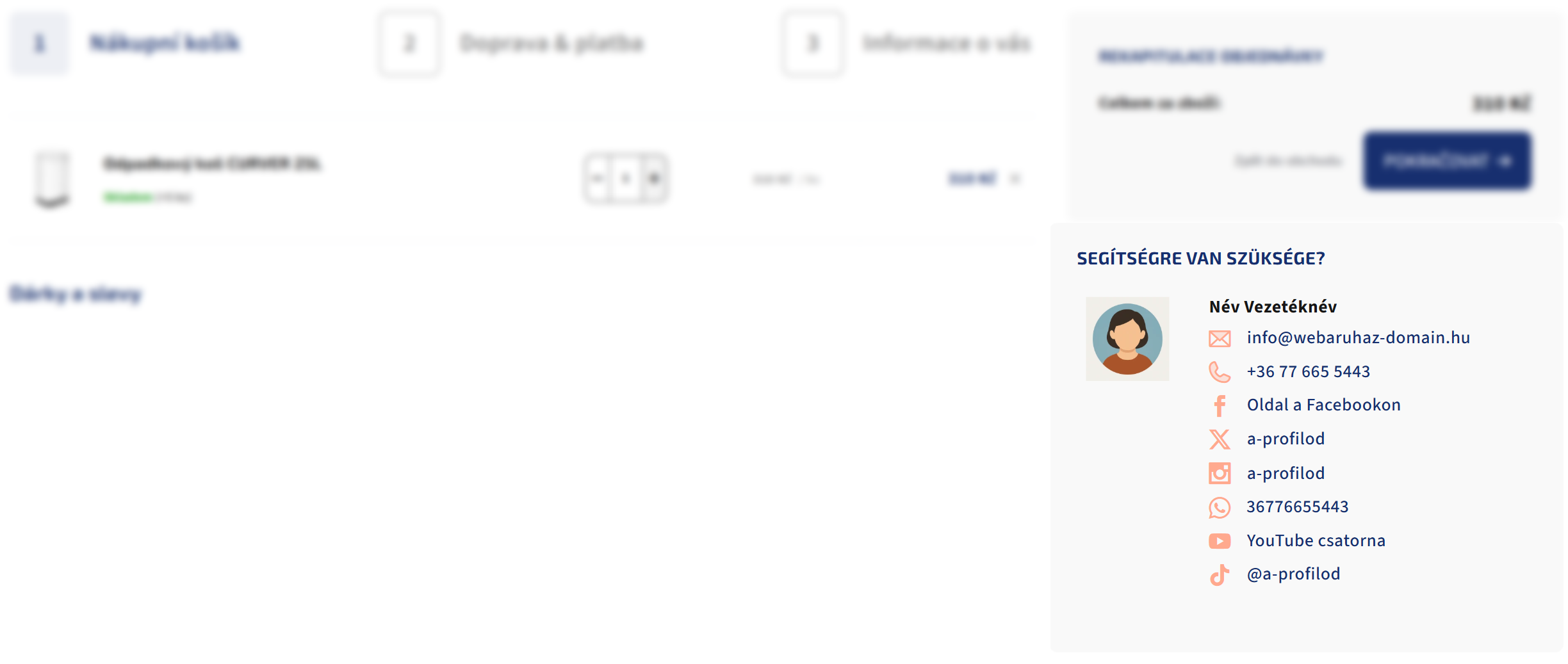
A kiválasztott elérhetőségek az online áruház más részein is megjelenhetnek.
A kapcsolattartási adatokat tartalmazó táblázat alatt láthatja az üzletben használt összes pénznemhez beállított bankszámlákat. A bankszámlaadatokat az egyes pénznemek részleteinél konfigurálhatja a Beállítások → Alapbeállítások → Pénznemek menüpontban.
E-mail cím és telefonszám
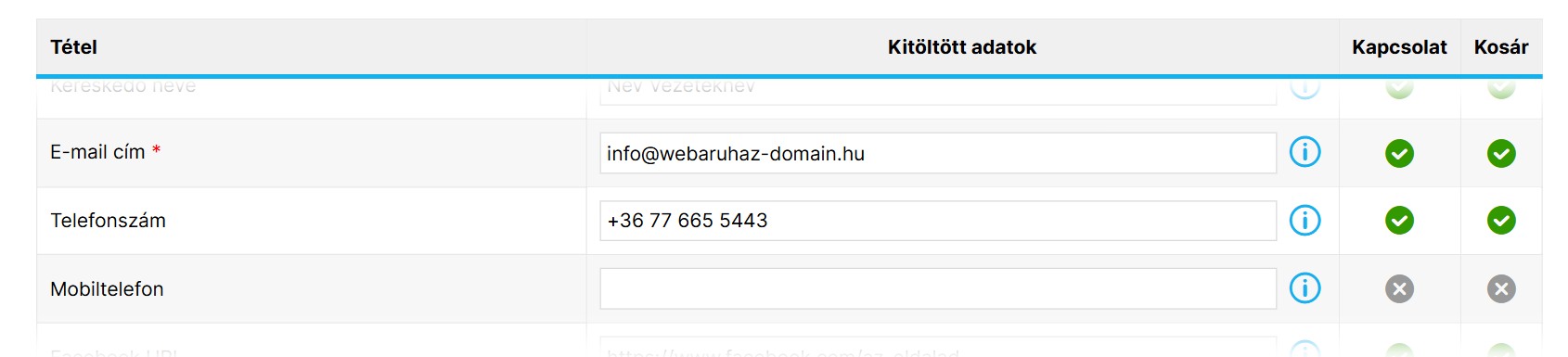
E-mail cím: Ez az e-mail cím jelenik meg elérhetőségként az ügyfelek számára. Ez a cím a üzlet fő e-mail címe is. Az üzlet összes értesítése (pl. kapcsolatfelvételi űrlap üzenetei, új rendelésekről szóló értesítések, stb.) automatikusan erre a címre lesz küldve.
Az üzletből érkező összes e-mail is a megadott e-mail címre lesz kiküldve. Az ügyfeleknek küldött rendelési értesítések, a különféle tájékoztató e-mailek, hírlevelek, az értékelési felhívások, stb. esetében a kapcsolattartási e-mail címe lesz feltüntetve feladóként.
Állítson be SPF és DKIM rekordokat a domain elérhetőségi e-mail címének DNS beállításaiban; ellenkező esetben problémák merülhetnek fel a webáruházából érkező e-mailek kézbesítésével. A részletekért tekintse meg a DNS-rekordok helyes beállítása című cikket.
Nem javasoljuk a Google, Yahoo, stb. e-mail címek használatát kapcsolattartási címként. (pl. myshop@google.com vagy myshop@yahoo.com), mivel ezekhez nem lehet SPF és DKIM rekordokat beállítani, ami problémákat okozhat a webáruházból érkező e-mailek kézbesítésében.
Telefonszám: Adja meg az e-üzlete fő elérhetőségét, amelyen az ügyfelei elérhetik. Nemzetközi előtaggal vagy anélkül, valamint szóközökkel vagy anélkül is megadhatja.
A megadott szám az Ön e-shopjának fejlécében is megjelenik a kiválasztott sablonokon. A számot beillesztheti az e-mail sablonokba a #PROJECT_PHONE# címke használatával.
Mobiltelefon: Ezt a mezőt korábban mobiltelefonszám megadására használták. Jelenleg egy opcionális másodlagos elérhetőség megadására használhatja.
Kereskedő neve és fényképe

Kereskedő neve: A megadott név megjelenik a kosárban az elérhetőségek mellett.
Kereskedő fényképe: A kosárban az elérhetőségek mellett megjeleníthet egy fotót (vagy logót). A fotó maximális felbontása 300x200 px. Ha nagyobb képet tölt fel, elérhető lesz a vágóeszköz.
Közösségi média
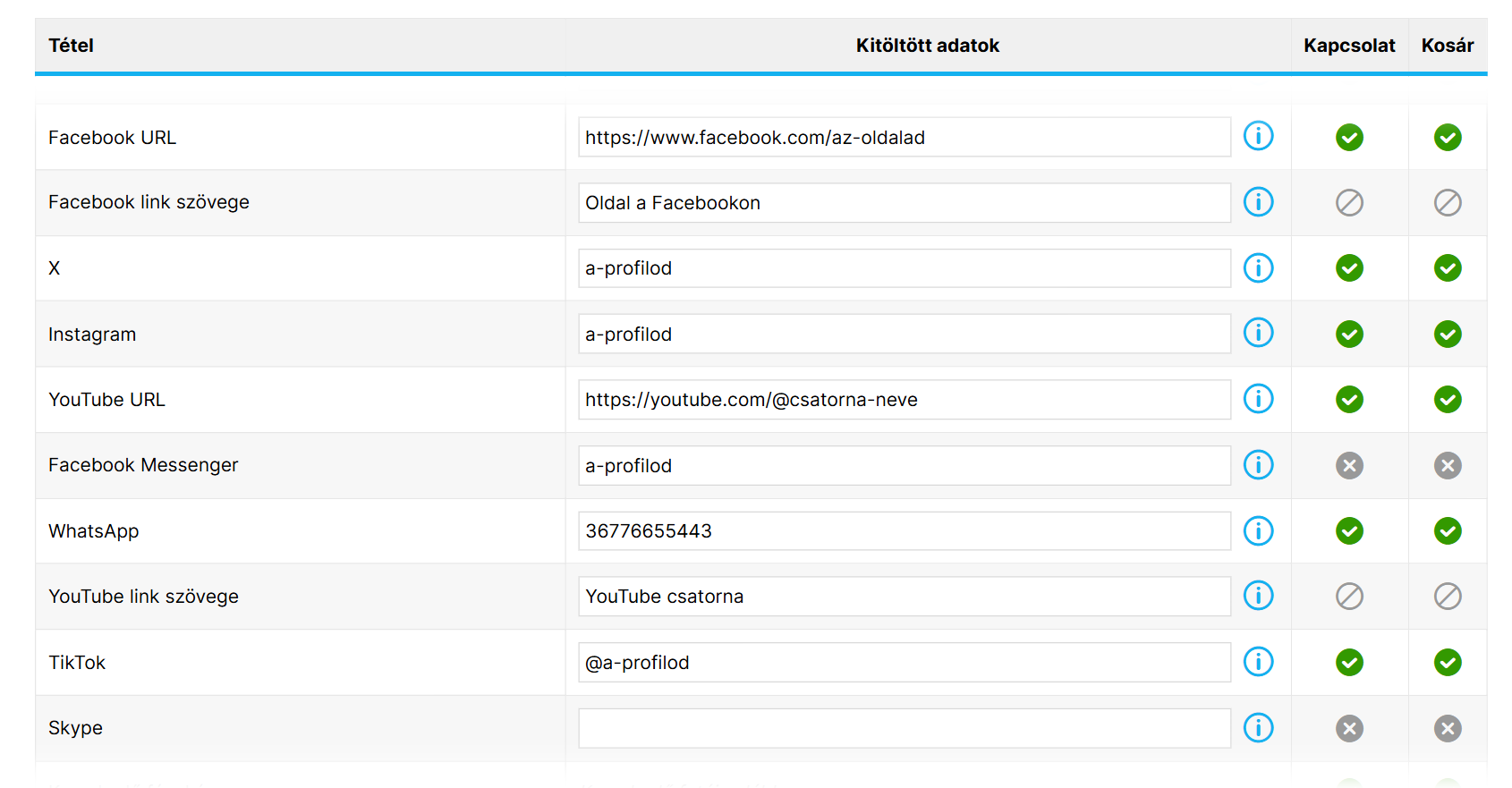
Facebook URL: A Facebook oldala címe. Ezt https://www.facebook.com/a-oldalad formátumban adja meg.
Facebook link szövege: A Facebook oldala linkjének szövege. Ha üresen hagyja, a Facebook oldala URL címe jelenik meg a kosárban lévő vásárlóknak.
X (korábban Twitter): Az X profiljának úgynevezett "felhasználóneve". Megtalálhatja például az X fiókja URL címében a perjel után. Egyszerűen a-profilod formátumban adja meg.
Instagram: Az Instagram-profilja neve. Csak saját-profilod formában adja meg. A fióknevet például az Instagram fiókja URL címében találja meg a perjel után.
YouTube URL: A YouTube-csatornája címe. A linket https://www.youtube.com/csatorna/csatorna-azonosító vagy https://www.youtube.com/@csatorna-neve formátumban adja meg.
YouTube link szövege: A YouTube-csatornája linkjének szövege. Ha üresen hagyja, a csatornája teljes URL-címe jelenik meg a kosárban lévő vásárlók számára.
Facebook Messenger: A Messenger profilja neve. Csak saját-profilod formátumban adja meg.
WhatsApp: A WhatsApp telefonszáma. Nemzetközi formátumban, + és szóközök nélkül adja meg, azaz 36776655443 vagy 0036776655443 formában.
TikTok: A TikTok profilja neve, ahogy az URL címben a perjel után szerepel. A @ karaktert is használja @a-profilod formában.
Számlázási információk
A Beállítások → Alapbeállítások → Áruház beállítása menüpontban, a Számlázási információk fülön beállíthatja webáruháza számlázási adatait. A megadott számlázási adatoknak meg kell egyezniük azzal, ahogyan vállalkozása (vagy Ön, mint egyéni vállalkozó) a cégjegyzékben szerepel. Mindig a bejegyzett üzleti címet adja meg itt, ne a fióktelep vagy iroda címét.
A megadott információk megjelennek az ügyfeleinek kiállított dokumentumokban (megrendelések, számlák, fizetési bizonylatok, stb.). A Shoptet fizetési kérelmei és számlái is a megadott adatok alapján kerülnek kiállításra.
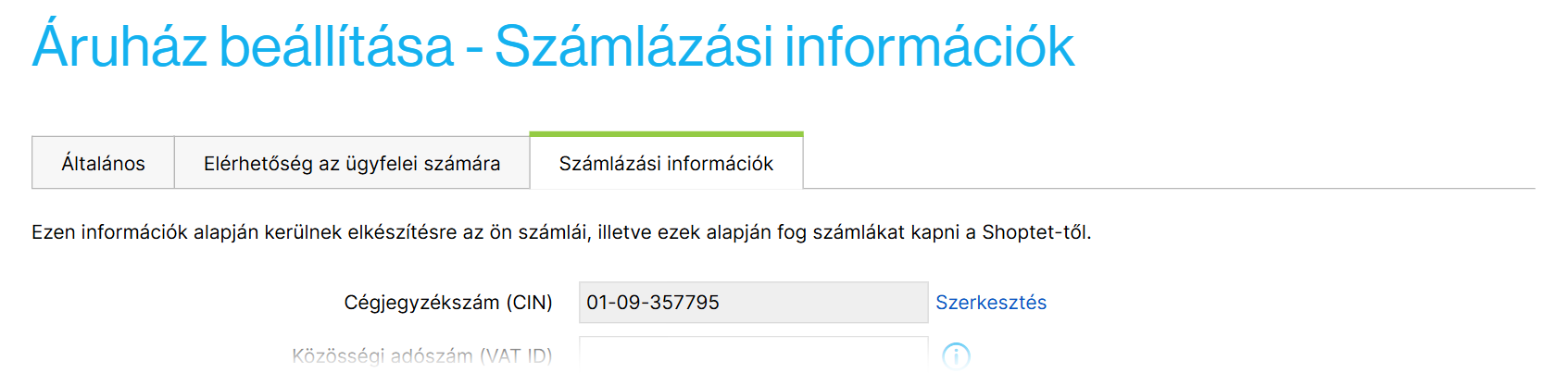
Azonosítószámok beállítása

A CIN (cégjegyzékszám) megadásához (vagy módosításához) kattintson a Szerkesztés linkre a CIN mező mellett. Ezzel megnyílik egy oldal, ahol megadhatja jelenlegi CIN számát és azt az országot, ahol üzleti entitásként regisztrálva van.
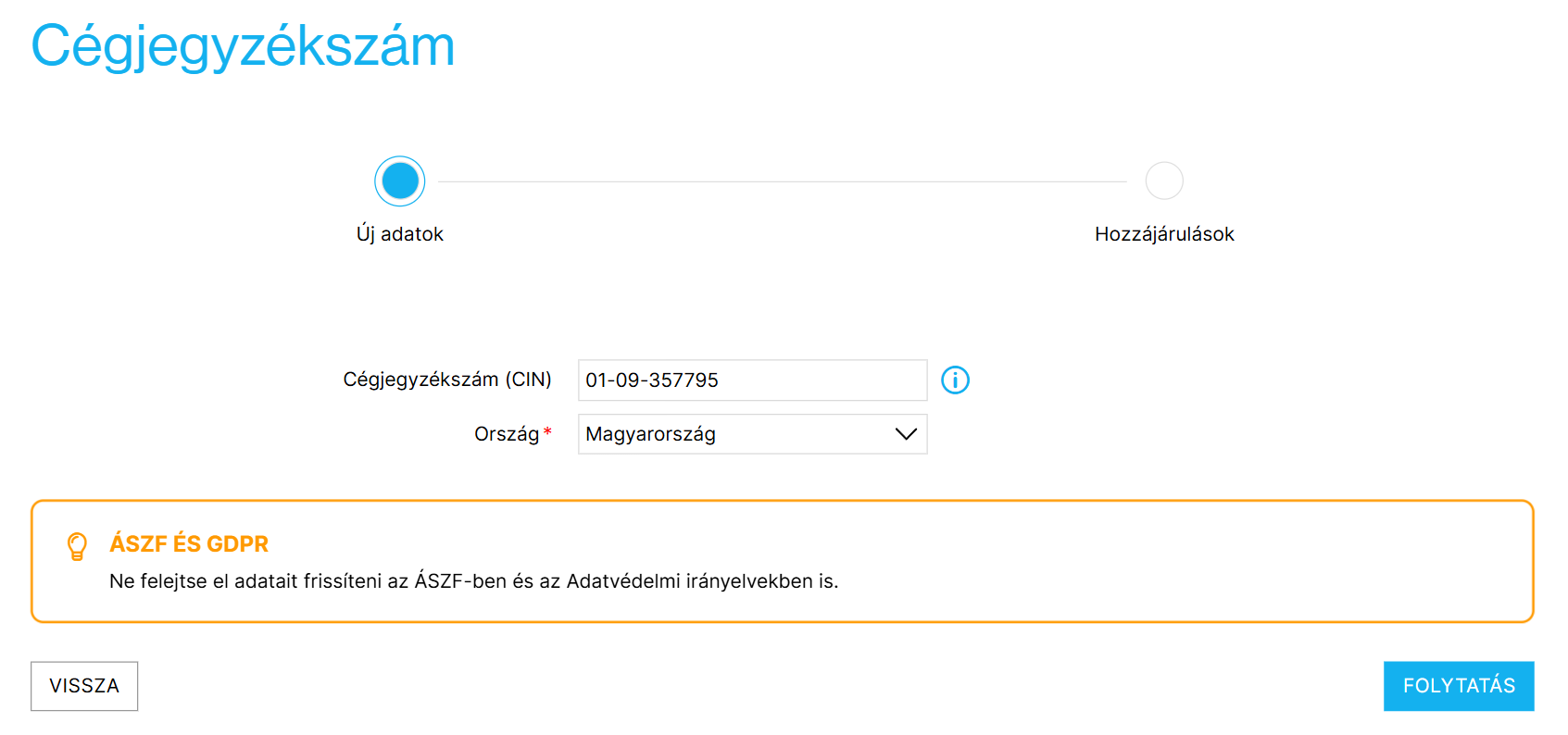
Az adatok megadása után kattintson a Folytatás gombra. A második lépésben a rendszer felkéri, hogy erősítse meg, hogy elfogadja az Általános Szerződési Feltételeinket és az Adatvédelmi Irányelveinket.
Ha aktív a Shoptet Pay szolgáltatás, a cégjegyzékszám módosítása ideiglenesen felfüggesztheti a fizetések elfogadását. Javasoljuk, hogy az ilyen módosítások végrehajtása előtt kérjen előzetes jóváhagyást. Részleteket a Shoptet Pay súgójában talál..
A közösségi adószám beállításához vagy módosításához adja meg a közösségi adószám (VAT ID) mezőben. Az áfaszámot a nemzetközi HU12345678 formátumban adja meg. Csak akkor adja meg az áfaszámát, ha azt a pénzügyi hatóság adta meg Önnek, és köteles annak használatára – általában, ha Ön áfafizető.
Az adószámot az adószám mezőbe tudja megadni.
Számlázási cím
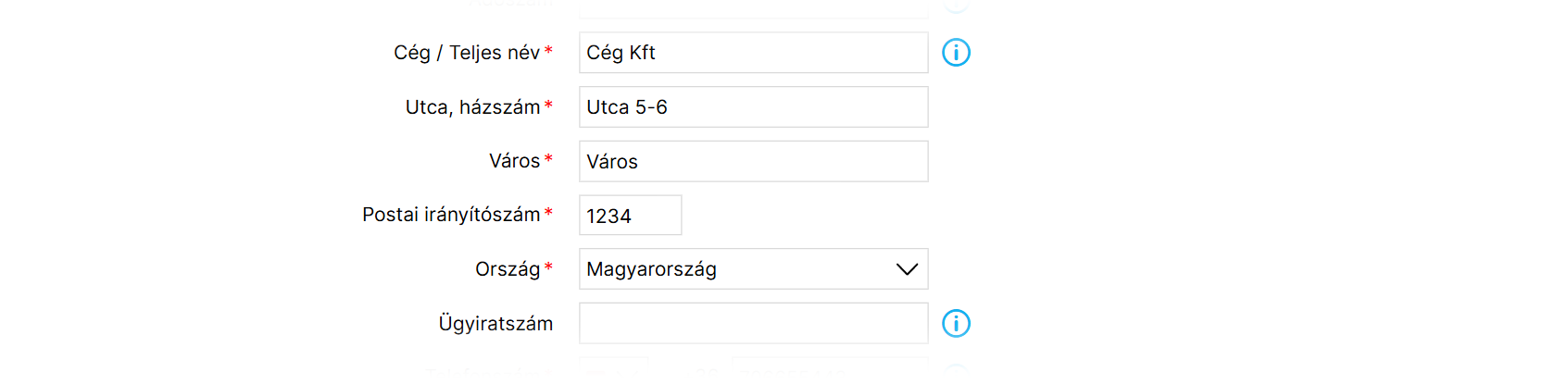
Cég / Teljes név: Adja meg cége nevét vagy a saját teljes nevét, attól függően, hogy melyik szervezet alatt üzemelteti a webáruházát. Az adatokat a cégnyilvántartásban szereplő módon adja meg.
Utca és házszám, Város, Irányítószám és Ország: Adja meg a bejegyzett székhelyének címét a cégnyilvántartásban szereplő módon.
Ügyiratszám: Ez az információ arról szól, hogy melyik nyilvántartásban szerepel üzleti entitásként. Rendszerünk technikailag nem írja elő ezt. Jogi szempontból azonban kötelező lehet, az Ön konkrét helyzetétől függően. Mindig javasoljuk, hogy konzultáljon könyvelőivel, adótanácsadóival vagy jogi tanácsadóival annak megállapítására, hogy meg kell-e adnia ezeket az információkat.
Számlázási kapcsolattartók
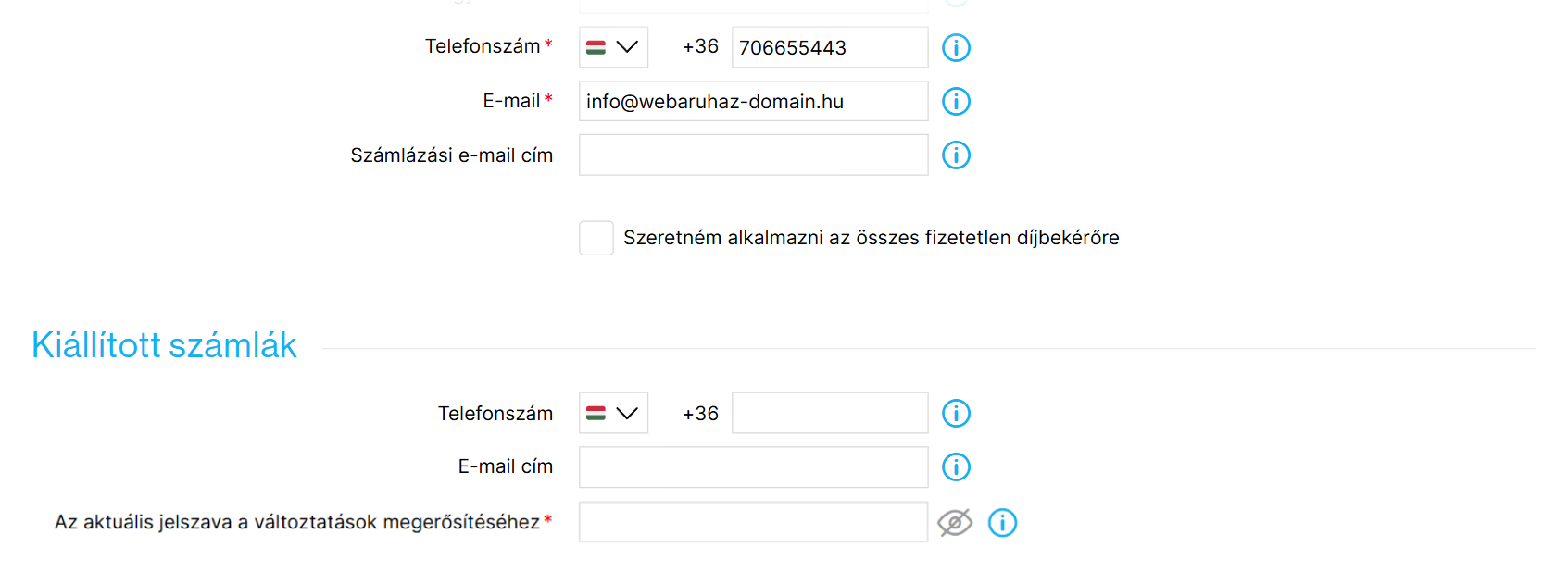
E-mail cím
Az E-mail mezőben megadott cím lesz az Ön fő elérhetőségi e-mail címe a velünk való kommunikáció során.
A szolgáltatásainkkal kapcsolatos díjbekérőket és számlákat erre a fő elérhetőségi e-mail címre küldjük. Ha a Számlázási e-mail cím mezőben más e-mail címet ad meg, akkor a fizetési kérelmeket és számlákat csak erre a megadott számlázási e-mail címre küldjük.
A megadott fő elérhetőségi e-mail cím az ügyfeleinek kiállított dokumentumokon is megjelenik. Ha azt szeretné, hogy az ügyfelek számára a dokumentumokon más cím jelenjen meg, adja meg azt a Kiállított számlák-Ügyfél e-mail címe mezőben.
Telefonszám
A Telefonszám mezőben megadott szám lesz az Ön fő elérhetősége a velünk való kommunikáció során.
A megadott fő elérhetőség az ügyfeleinek kiállított dokumentumokon is megjelenik. Ha azt szeretné, hogy az ügyfelek számára a dokumentumokon más szám jelenjen meg, adja meg azt a Kiállított számlák-Ügyfél telefonszáma mezőben.